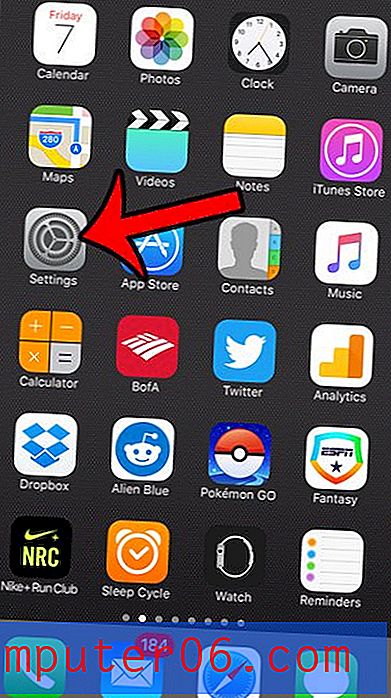Cómo subir archivos grandes a SkyDrive
Cualquier persona que cree una cuenta SkyDrive ahora tiene acceso a 7 GB de almacenamiento gratuito. Puede usar este espacio para almacenar casi cualquier tipo de archivo que desee, y hay muchas maneras de llevar esos archivos a su cuenta de SkyDrive. Pero si desea aprender cómo cargar archivos grandes en SkyDrive, entonces hay un método que debe usar que funcionará mejor que el resto de las opciones disponibles para usted. SkyDrive establecerá un límite de tamaño de archivo en los elementos que cargue a través de la interfaz del navegador web, lo que dificulta la carga de archivos grandes con ese método. Afortunadamente, hay una aplicación que puede descargar para su computadora con Windows que aumentará el límite de tamaño de archivo, permitiéndole cargar archivos grandes en su cuenta de almacenamiento en la nube SkyDrive.
Almacenar un archivo grande en SkyDrive
Muchas personas usan SkyDrive como un lugar para almacenar imágenes, música y documentos a los que podrían necesitar acceder desde otra ubicación. La interfaz del navegador SkyDrive es ideal para esto, porque no hay pasos adicionales para realizar una carga de archivos. Simplemente abra un navegador, inicie sesión en SkyDrive y siga las instrucciones para cargar sus archivos. La opción de carga del navegador web presenta un límite de tamaño de 300 MB para un solo archivo, que cubrirá la mayoría de los archivos individuales que el usuario promedio cargará. Pero, si usa la aplicación Windows SkyDrive, puede aumentar esa limitación de tamaño de archivo a 2 GB.
Paso 1: abra una ventana del navegador web, vaya a la página skydrive.live.com e inicie sesión en su cuenta.
Paso 2: haga clic en el enlace Obtener aplicaciones de Skydrive en el lado izquierdo de la ventana.

Paso 3: haga clic en el botón Obtener la aplicación en SkyDrive para Windows, luego haga clic en el botón Descargar en la siguiente pantalla y guarde el archivo en su computadora.

Paso 4: haga doble clic en el archivo descargado (se llama SkyDriveSetup.exe, en caso de que tenga problemas para localizarlo), espere a que se complete la instalación, haga clic en el botón Comenzar en la esquina inferior derecha de la ventana.
Paso 5: escriba su Windows Live ID y contraseña en sus respectivos campos, luego haga clic en el botón Iniciar sesión .
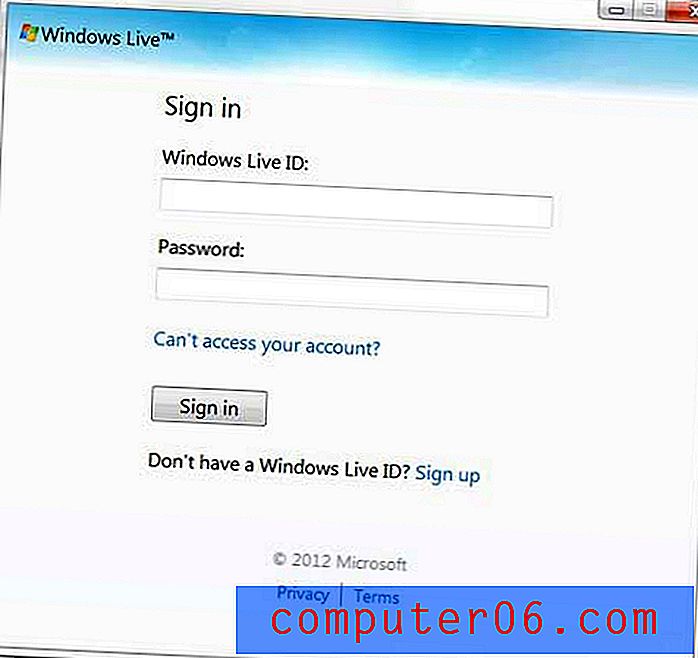
Paso 6: haga clic en el botón Siguiente, luego haga clic en el botón Listo . Deberá usar las opciones predeterminadas en ambas pantallas para cargar archivos grandes en SkyDrive siguiendo las instrucciones del resto de este tutorial.
Paso 7: busque el archivo grande que desea cargar en SkyDrive, haga clic con el botón derecho en el archivo y luego haga clic en Copiar .
Paso 8: haga clic en el icono de la carpeta del Explorador de Windows en la barra de tareas en la parte inferior de la pantalla.
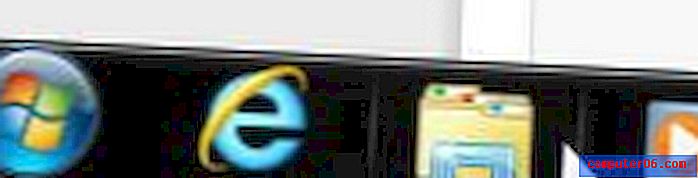
Paso 9: haga clic en la carpeta SkyDrive en la columna en el lado izquierdo de la ventana para abrir la carpeta SkyDrive en su computadora. Esta carpeta ya debería comenzar a sincronizarse con su cuenta SkyDrive en línea, por lo que algunos de sus archivos SkyDrive ya deberían estar visibles.
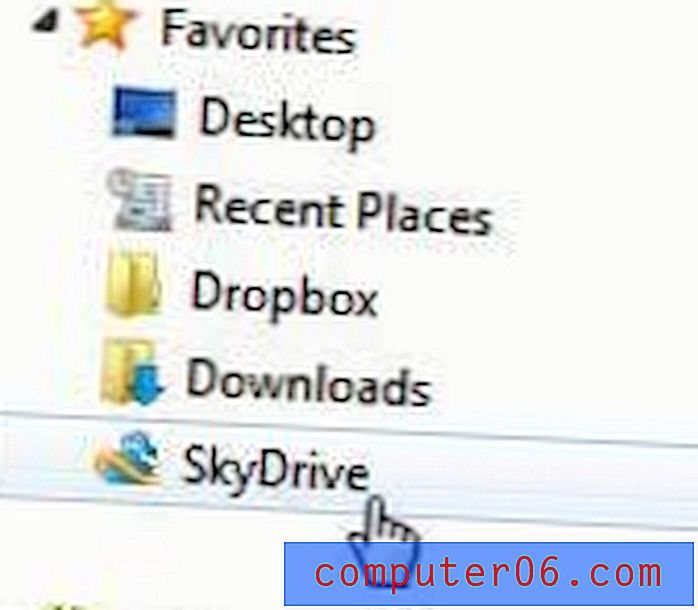
Paso 10: haga clic derecho dentro de un espacio vacío en esta carpeta, luego haga clic en la opción Pegar .
El archivo tardará un poco en cargarse en su cuenta de Skydrive, debido a que el archivo es muy grande y necesita cargarse, pero no se requiere ninguna otra interacción por su parte. Una vez más, tenga en cuenta que el límite para los archivos cargados de esta manera es de 2 GB.